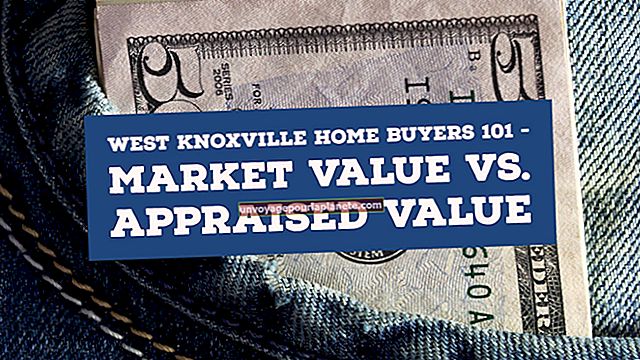如何解锁受保护的电子表格
除非您首先解锁保护,否则您不能编辑或复制受保护的Excel工作表的内容。如果解锁工作表不需要密码,或者您知道密码,则可以轻松删除Excel中的保护。如果您不知道密码,并且还拥有解锁文档的权限,则可以使用其他电子表格应用程序(例如Apache OpenOffice或Google表格)在没有密码的情况下取消保护。但是,请注意,这些方法仅在工作表本身受到保护时才有效,如果整个文件受密码保护,则无济于事。
解锁 Excel 中的工作表
1
启动 Excel 并打开受保护的工作表。
2
选择“审阅”选项卡,然后单击“取消保护工作表”。
3
如果出现提示,请输入密码。
使用OpenOffice删除保护
1
下载并安装免费的 Apache OpenOffice 套件(参考资料中的链接)。
2
单击“开始”屏幕上的“ OpenOffice Calc”图块,或双击桌面上的“ OpenOffice”快捷方式,然后选择“电子表格”。
3
打开包含受保护的工作表的Excel文件。
4
单击“工具”菜单,选择“保护文档”,然后单击“工作表”以解锁电子表格。 OpenOffice不需要密码。
5
选择“文件”菜单,单击“另存为”,然后将文件类型更改为“ Excel 97/2000 / XP(.xls)”。 OpenOffice 不会以较新的 XLSX 文件格式保存文件,但在大多数情况下,使用较旧的格式不会有任何问题。为防万一,请避免覆盖原始文件。
6
输入新的文件名,然后单击“保存”。单击警告框中的“保留当前格式”。
7
关闭OpenOffice,然后在Excel中打开新文件。
使用Google表格删除保护
1
导航到Google云端硬盘网站,然后登录到您的Google帐户(参考资料中的链接)。
2
单击“创建”按钮,然后选择“电子表格”。
3
单击“文件”菜单,然后选择“打开”。
4
选择“上传”,单击“从计算机中选择文件”,选择Excel文件,然后单击“打开”。 Google表格会打开工作表,并且保护功能已解除锁定。
5
单击“文件”菜单,单击“下载为”,然后选择“ Microsoft Excel(.xlsx)”。
6
按照浏览器的提示将文件保存到计算机或在Excel中打开。